File MSI là gì?
File có phần mở rộng .MSI là file Windows Installer Package. Nó được một số phiên bản Windows sử dụng khi cài đặt các bản cập nhật từ Windows Update, cũng như những công cụ trình cài đặt khác.
File MSI chứa tất cả thông tin cần thiết để cài đặt phần mềm, bao gồm các file cần được cài đặt và vị trí mà những file đó sẽ được cài đặt trên máy tính.
"MSI" ban đầu là viết tắt của tên chương trình hoạt động với định dạng này, đó là Microsoft Installer. Tuy nhiên, tên này sau đó đã được đổi thành Windows Installer, vì vậy định dạng file bây giờ là Windows Installer Package.
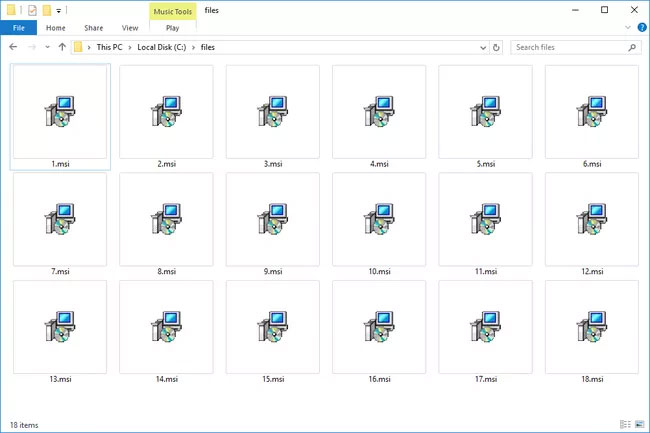
File MSU tương tự nhưng là file Windows Vista Update Package được Windows Update sử dụng trên một số phiên bản Windows và được cài đặt bởi Windows Update Standalone Installer (Wusa.exe).
Cách mở file MSI
Windows Installer là thứ mà hệ điều hành Windows sử dụng để mở các file MSI khi chúng được nhấp đúp. Nó không cần phải được cài đặt vào máy tính của bạn hoặc tải xuống từ bất kỳ đâu vì nó được tích hợp sẵn trong Windows. Chỉ cần mở file MSI sẽ gọi Windows Installer để bạn có thể cài đặt các file được chứa bên trong nó.
Các file MSI được đóng gói ở định dạng giống như kho lưu trữ, vì vậy bạn thực sự có thể trích xuất nội dung bằng một tiện ích giải nén file như 7-Zip. Nếu bạn đã cài đặt chương trình đó hoặc chương trình tương tự (hầu hết chúng đều hoạt động tương tự), bạn có thể nhấp chuột phải vào file MSI và chọn mở hoặc giải nén file để xem tất cả các file được lưu trữ bên trong.
Sử dụng công cụ giải nén file cũng hữu ích nếu bạn muốn duyệt các file MSI trên máy Mac. Vì định dạng MSI được Windows sử dụng, bạn không thể chỉ nhấp đúp vào file và mong đợi nó mở trên máy Mac.
Giải nén các phần tạo nên file MSI không có nghĩa là bạn có thể cài đặt phần mềm "theo cách thủ công" - MSI sẽ tự động làm việc đó cho bạn.
Cách chuyển đổi file MSI
Chỉ có thể chuyển đổi MSI sang ISO sau khi bạn giải nén các file vào một thư mục. Sử dụng công cụ giải nén file như bài viết đã mô tả ở trên để các file có thể tồn tại trong cấu trúc thư mục thông thường. Sau đó, với một chương trình như WinCDEmu được cài đặt, nhấp chuột phải vào thư mục và chọn Build an ISO image.
Một tùy chọn khác là chuyển đổi MSI sang EXE, bạn có thể thực hiện với Ultimate MSI to EXE Converter. Chương trình có cách sử dụng rất đơn giản: Chọn file MSI và nơi lưu file EXE. Không có bất kỳ lựa chọn nào khác.
Được giới thiệu trong Windows 8 và tương tự như MSI, các file APPX là những gói ứng dụng chạy trên hệ điều hành Windows. Truy cập trang web của Microsoft nếu bạn cần trợ giúp chuyển đổi MSI sang APPX.
https://docs.microsoft.com/en-us/windows/msix/packaging-tool/tool-overviewNgoài ra, hãy xem hướng dẫn tại CodeProject.
https://www.codeproject.com/Articles/1105994/Convert-Desktop-Applications-to-Universal-WindowsCách chỉnh sửa file MSI
Chỉnh sửa file MSI không đơn giản và dễ dàng như chỉnh sửa hầu hết các định dạng khác như file DOCX và XLSX vì nó không phải là định dạng văn bản. Tuy nhiên, Microsoft cung cấp chương trình Orca như một phần của Windows Installer SDK để chỉnh sửa file MSI.
Hãy sử dụng Orca ở dạng độc lập mà không cần có toàn bộ SDK. Tải Orca tại đây. Sau khi bạn cài đặt Orca, nhấp chuột phải vào file MSI và chọn Edit with Orca.
 Công nghệ
Công nghệ  AI
AI  Windows
Windows  iPhone
iPhone  Android
Android  Học IT
Học IT  Download
Download  Tiện ích
Tiện ích  Khoa học
Khoa học  Game
Game  Làng CN
Làng CN  Ứng dụng
Ứng dụng 

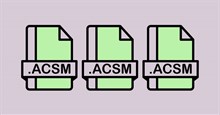
















 Linux
Linux  Đồng hồ thông minh
Đồng hồ thông minh  macOS
macOS  Chụp ảnh - Quay phim
Chụp ảnh - Quay phim  Thủ thuật SEO
Thủ thuật SEO  Phần cứng
Phần cứng  Kiến thức cơ bản
Kiến thức cơ bản  Lập trình
Lập trình  Dịch vụ công trực tuyến
Dịch vụ công trực tuyến  Dịch vụ nhà mạng
Dịch vụ nhà mạng  Quiz công nghệ
Quiz công nghệ  Microsoft Word 2016
Microsoft Word 2016  Microsoft Word 2013
Microsoft Word 2013  Microsoft Word 2007
Microsoft Word 2007  Microsoft Excel 2019
Microsoft Excel 2019  Microsoft Excel 2016
Microsoft Excel 2016  Microsoft PowerPoint 2019
Microsoft PowerPoint 2019  Google Sheets
Google Sheets  Học Photoshop
Học Photoshop  Lập trình Scratch
Lập trình Scratch  Bootstrap
Bootstrap  Năng suất
Năng suất  Game - Trò chơi
Game - Trò chơi  Hệ thống
Hệ thống  Thiết kế & Đồ họa
Thiết kế & Đồ họa  Internet
Internet  Bảo mật, Antivirus
Bảo mật, Antivirus  Doanh nghiệp
Doanh nghiệp  Ảnh & Video
Ảnh & Video  Giải trí & Âm nhạc
Giải trí & Âm nhạc  Mạng xã hội
Mạng xã hội  Lập trình
Lập trình  Giáo dục - Học tập
Giáo dục - Học tập  Lối sống
Lối sống  Tài chính & Mua sắm
Tài chính & Mua sắm  AI Trí tuệ nhân tạo
AI Trí tuệ nhân tạo  ChatGPT
ChatGPT  Gemini
Gemini  Điện máy
Điện máy  Tivi
Tivi  Tủ lạnh
Tủ lạnh  Điều hòa
Điều hòa  Máy giặt
Máy giặt  Cuộc sống
Cuộc sống  TOP
TOP  Kỹ năng
Kỹ năng  Món ngon mỗi ngày
Món ngon mỗi ngày  Nuôi dạy con
Nuôi dạy con  Mẹo vặt
Mẹo vặt  Phim ảnh, Truyện
Phim ảnh, Truyện  Làm đẹp
Làm đẹp  DIY - Handmade
DIY - Handmade  Du lịch
Du lịch  Quà tặng
Quà tặng  Giải trí
Giải trí  Là gì?
Là gì?  Nhà đẹp
Nhà đẹp  Giáng sinh - Noel
Giáng sinh - Noel  Hướng dẫn
Hướng dẫn  Ô tô, Xe máy
Ô tô, Xe máy  Tấn công mạng
Tấn công mạng  Chuyện công nghệ
Chuyện công nghệ  Công nghệ mới
Công nghệ mới  Trí tuệ Thiên tài
Trí tuệ Thiên tài